ASUS driver
Di recente hai dovuto formattare il tuo computer ASUS, ma dopo aver reinstallato il sistema operativo ti sei sùbito reso conto di dover scaricare i driver relativi alle varie componenti hardware del PC. Oppure, hai necessità di aggiornare quelli esistenti per migliorare le prestazioni di una specifica componente, ad esempio una scheda video o una scheda audio.
Ebbene, ti farà piacere sapere che la celebre azienda taiwanese ha previsto diverse soluzioni per semplificare il processo di individuazione e download dei software essenziali per il corretto funzionamento di tutti i suoi prodotti che, oltre ai computer, comprendono ad esempio anche diversi modelli di dispositivi mobile come ZenFone e ZenPad.
Se, dunque, sei interessato a saperne di più su come reperire i giusti ASUS driver, ti basterà solamente dedicare qualche minuto del tuo prezioso tempo alla lettura dei prossimi capitoli: seguendo i consigli che sto per fornirti, infatti, sono certo che non avrai nessuna difficoltà a portare a termine l'operazione con successo. Detto questo, non mi resta che augurarti buon proseguimento!
Indice
Applicazione MyASUS
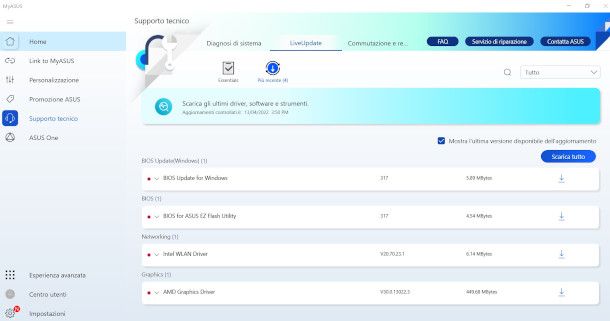
La prima soluzione di cui desidero parlarti è quella relativa all'applicazione MyASUS, che puoi trovare già preinstallata su diversi PC con sistema operativo Windows 10 o Windows 11 prodotti dall'azienda con sede a Taipei. Per richiamarla è sufficiente digitare la dicitura MyASUS nella barra di ricerca collocata in basso a sinistra e cliccare sul primo risultato App che ti viene mostrato
Se non la trovi, non temere: puoi facilmente reperirla nel Microsoft Store (se, per qualche motivo, dovessi averlo rimosso, qui ti spiego come reinstallarlo). Per comodità ti riporto il relativo link del sito ufficiale di Microsoft, che ti permetterà di caricare direttamente la scheda del prodotto sullo store cliccando sul bottone Ottieni ivi presente e confermando l'intenzione nella successiva notifica. Una volta fatto ciò, ti basterà pigiare sul pulsante Installa e attendere i tempi di elaborazione dell'operazione per averla a disposizione sul computer.
Quando avvii l'applicazione MyASUS, questa esegue velocemente la diagnostica del sistema, operazione che ti faciliterà di molto il compito. Non appena visualizzi l'interfaccia principale del software, premi la voce Supporto tecnico nel menu situato sulla sinistra, quindi clicca sulla scheda LiveUpdate nella nuova schermata. Qui potresti già ottenere alcune importanti informazioni sullo stato dei software essenziali per il funzionamento del dispositivo e, se necessario, ti verrà data la possibilità di provvedere contestualmente al loro aggiornamento.
A fianco troverai anche la funzione denominata Più recente, la quale ti permetterà di procedere al download degli ultimi driver rilasciati da ASUS, che potrai trovare suddivisi per categoria: se, ad esempio, hai bisogno di sapere come scaricare ASUS driver BIOS, premi sul corrispondente simbolo della freccia che punta verso il basso all'interno della sezione BIOS Update, quindi seleziona la cartella nella quale desideri che i relativi file vengano posizionati tramite l'apposita finestra di Esplora File, premi il bottone OK e attendi che il download venga completato. Se, invece, preferisci eseguire il download di tutti i driver pigia sul pulsante Scarica tutto posto sulla destra.
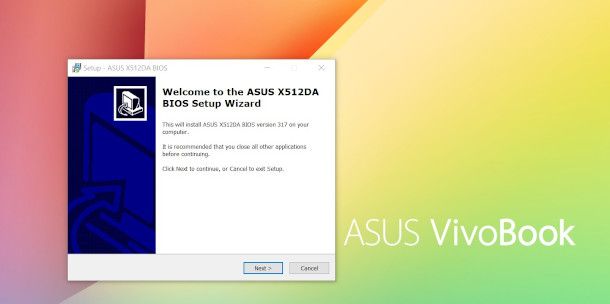
Al termine, clicca due volte sull'eseguibile appena scaricato (solitamente i file in questione hanno estensione .EXE), quindi segui la procedura guidata che ti verrà proposta, la quale varia in base alla tipologia di driver che occorre installare. Tornando all'esempio del BIOS, ti farà piacere sapere che ho realizzato una guida dedicata nella quale ti illustro tutti i passaggi necessari al suo aggiornamento sui PC ASUS.
In linea generale, comunque, ti consiglio, se non hai particolare esperienza con questo genere di operazioni, di cliccare di volta in volta sul pulsante Next/Avanti mantenendo le impostazioni di default mostrate, accettare gli eventuali termini e le condizioni di utilizzo proposte, e confermare il riavvio del computer all'ultimo step.
Sito ASUS
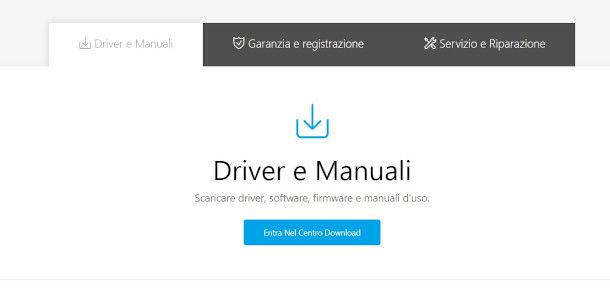
La soluzione che sto per esporti permette di eseguire il download dei driver necessari al corretto funzionamento di qualsiasi tipologia di dispositivo prodotto da ASUS direttamente dal sito del produttore. Prima di procedere, però, occorre necessariamente individuare il modello del device o della componente hardware coinvolta: infatti, come ti mostrerò più avanti, sarà necessario immettere tale informazione sul portale per individuarne la versione corretta.
Se non hai idea di quale sia esattamente il modello del tuo prodotto ASUS, puoi facilmente reperire tale informazione tramite l'etichetta presente sul dispositivo stesso (per quanto riguarda i notebook, questa solitamente si trova sul retro del computer) o sulla confezione, ma anche sull'eventuale manuale in dotazione.
Se, invece, si tratta di un componente interno, la procedura varia in base alla tipologia di hardware: ad esempio, per quanto riguarda una scheda madre, nei PC con sistema operativo Windows puoi identificarla impartendo una semplice istruzione dal Prompt dei comandi. Quest'ultimo può essere richiamato digitando la parola cmd sulla barra di ricerca in basso a sinistra e premendo il tasto INVIO. A seguire, ti basterà incollare il comando wmic baseboard get product,manufacturer,version,serialnumber /format:list e premere nuovamente INVIO per ottenere l'informazione desiderata. Ad ogni modo, in questa guida dedicata puoi trovare anche altre interessanti soluzioni utili allo scopo.
Per quel che concerne la scheda video ASUS, invece, per identificarla su Windows digita il testo Gestione dispositivi nella barra di ricerca e clicca sul primo risultato mostrato (si tratta di una funzione interna al Pannello di controllo), quindi espandi la sezione Schede video cliccandoci sopra. Anche per questa specifica occorrenza, comunque, qui puoi trovare dei metodi alternativi a cui fare riferimento.
Infine, se hai uno smartphone/tablet ASUS equipaggiato con Android, puoi verificare il modello esatto del dispositivo entrando nel menu Impostazioni (l'icona dell'ingranaggio) e andando poi sull'opzione Informazioni sul telefono. Dovresti trovare l'indicazione nel campo Numero modello o Nome dispositivo.
Se, nonostante le mie indicazioni, non sei riuscito a trovare il nome esatto del dispositivo ASUS di cui intendi scaricare i driver, prova a consultare questa pagina Web, sulla quale sono presenti numerose foto che mostrano in dettaglio le etichette e le schermate in cui si possono trovare i modelli dei prodotti ASUS.
Una volta ottenuta l'informazione relativa al modello del device di cui ti occorrono i driver, il primo passo che devi compiere è quello di collegarti alla pagina di supporto del sito di ASUS, scorrere la pagina verso il basso e cliccare sul pulsante Entra nel Centro Download situato all'interno della scheda Driver e manuali.
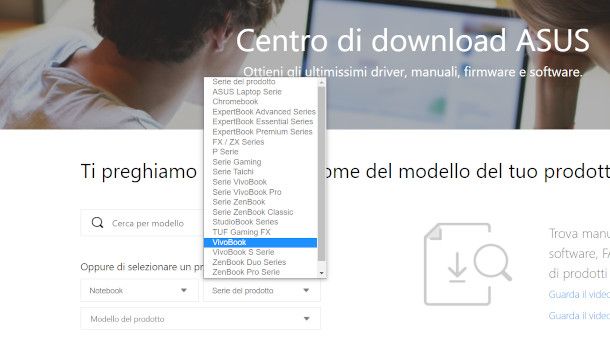
A seguire, scegli se effettuare la ricerca per modello (in tal caso dovrai digitare l'informazione nell'apposito campo di ricerca e selezionare l'occorrenza corretta fra quelle proposte dal sistema) oppure utilizzare il modulo sottostante e selezionare dai menu a tendina le categorie Tipo di Prodotto, Serie del prodotto e Modello del prodotto.
Una volta individuato il device, clicca sulla voce Driver e utilità posto sulla destra e, nella schermata seguente, se richiesto seleziona anche le restanti condizioni necessarie all'individuazione dei driver corretti, come il sistema operativo: in questo modo verranno selezionati, ad esempio, esclusivamente gli ASUS Driver Windows 10 o gli ASUS driver Windows 11. Procedi allo stesso modo anche per quanto riguarda la versione della CPU o quella del BIOS.
Non appena avrai completato questi step, nell'area sottostante verranno mostrate le varie categoria di driver attinenti al prodotto selezionato. Per darti un'idea, se sei alla ricerca di ASUS driver Bluetooth, dovrai cliccare sul pulsante Download presente all'interno della sezione Bluetooth e attendere che il relativo file venga scaricato nella cartella di download predefinita, dopodiché potrai procedere alla sua installazione.
Lo stesso, ovviamente, sempre per quanto riguarda i computer, vale anche nel caso tu stia cercando gli ASUS driver motherboard (li trovi nella sezione Chipset) gli ASUS driver Touchpad (sezione Pointing Device) o gli ASUS driver webcam.
Driver per smartphone ASUS

Per quanto riguarda i dispositivi mobile prodotti da ASUS, come gli smartphone ZenFone o i tablet ZenPad con sistema operativo Android, ti consiglio di fare riferimento a questa guida per eseguire correttamente il collegamento del device al tuo PC.
Qualora le procedure ivi esposte non dovessero portare all'esito sperato, verifica se il sito di ASUS mette a disposizione anche i software utili per la connessione USB del device al computer con sistema operativo Windows seguendo la procedura illustrata nel capitolo precedente.
Al termine del download, apri il pacchetto zip appena scaricato ed estraine il contenuto in una cartella qualsiasi, dopodiché collega lo smartphone al computer e attendi che venga proposta la finestra relativa all'installazione del nuovo hardware. Se la schermata in questione non compare, avvia lo strumento Gestione Dispositivi come mostrato in precedenza per la ricerca delle schede video e seleziona dall'elenco presente nella nuova finestra la prima voce che riporta il nome del PC, quindi recati nel menu Azione > Aggiungi hardware legacy e guida Windows verso la cartella in cui hai estratto i driver.
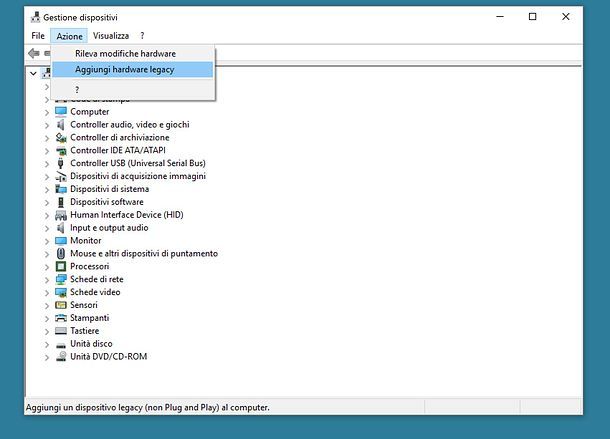
Per selezionare i driver corretti, clicca sul pulsante Avanti, metti il segno di spunta accanto alla voce Installa l'hardware selezionato manualmente da un elenco, vai ancora avanti per due volte consecutive e pigia sul pulsante Disco driver.
A questo punto, fai clic sul pulsante Sfoglia, seleziona il file android_winusb.inf che si trova nella cartella in cui hai estratto i driver ASUS, pigia prima su OK e poi su Avanti per due volte consecutive (accertati che ci sia selezionata la prima voce dell'elenco dei dispositivi supportati dai driver, es. ASUS Android ADB Interface).
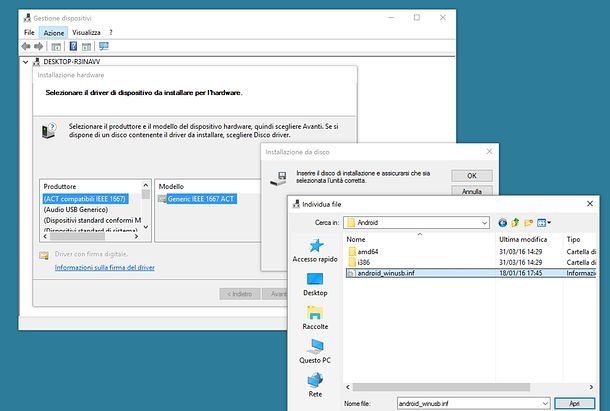
Dopo un breve caricamento, Windows dovrebbe confermarti l'installazione dei driver e a questo punto dovresti essere in grado di usare il tuo smartphone collegandolo al PC. Un riavvio del computer potrebbe essere d'aiuto.
Qualora non ti fosse chiaro qualche passaggio, prova a fare una ricerca su YouTube e troverai diversi video tutorial che illustrano in dettaglio tutti i passaggi da compiere. In caso di ulteriori problemi, prova a metterti in contatto con l'assistenza ASUS e chiedi delucidazioni sulla tua problematica.

Autore
Salvatore Aranzulla
Salvatore Aranzulla è il blogger e divulgatore informatico più letto in Italia. Noto per aver scoperto delle vulnerabilità nei siti di Google e Microsoft. Collabora con riviste di informatica e cura la rubrica tecnologica del quotidiano Il Messaggero. È il fondatore di Aranzulla.it, uno dei trenta siti più visitati d'Italia, nel quale risponde con semplicità a migliaia di dubbi di tipo informatico. Ha pubblicato per Mondadori e Mondadori Informatica.






